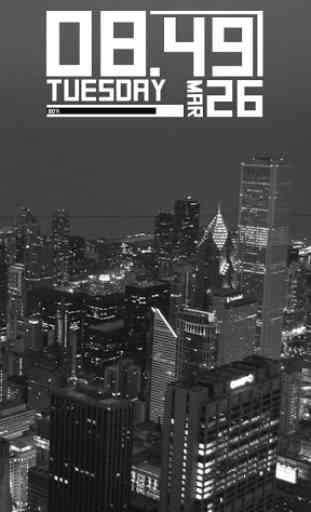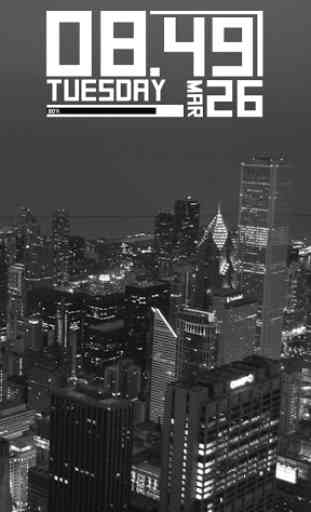Square Clock Free - UCCW Skin
Moderne horloge carrée pour votre écran d'accueil qui comprend un bar à thème pourcentage de la batterie.Si vous aimez cette peau et souhaitez utiliser les hotspots ou changer la couleur, essayez la version payante: http://goo.gl/Dqw09S'il vous plaît lisez attentivement toutes les notes et les instructions s'il s'agit de votre peau UCCW premier. Une fois qu'il est installé, vous ne trouverez pas cette peau / widget répertorié dans le tiroir de votre application, il ne sera visible que lorsque vous ajoutez un nouveau widget à vos écrans d'accueil.S'il vous plaît écrivez-moi si vous avez des questions ou des problèmes!AVANT D'UTILISER===========Vous devez installer la dernière version de Clock Widget commande final (UCCW) avant de pouvoir utiliser cette peau. Il est gratuit, et vous pouvez le télécharger depuis la boutique Lecture ici: http://goo.gl/q3PehMerci à Vasudev pour UCCW!COMMENT UTILISER===========Ajoutez le widget à votre écran d'accueil.1) Ajouter un nouveau widget de la manière habituelle (c.-à-presse et maintenez sur une zone vide de l'écran d'accueil).2) Sélectionnez UCCW et la taille que vous voulez, cela dépend de combien de lignes / colonnes que vous avez votre lanceur réglé. J'utilise et recommande Launcher Apex.3) Dans la liste des widgets, sélectionnez "Home Square"4) Redimensionner le widget si nécessaire et appuyez sur le doigt.EDIT POINTS CHAUDS=============1) Chargez UCCW et assurez-vous que les points chauds sont éteints (le faire en cliquant sur le menu, le mode de hotspots, arrêt).2) Appuyez sur le widget Square Home, UCCW devrait se charger et montrer les 3 points chauds.3) Sélectionnez chaque point d'accès et assurez-vous qu'ils charger l'application ou le raccourci que vous préférez.4) Assurez-vous que vous tournez hotspots remet en marche afin de les utiliser!
Catégorie : Personnalisation

Recherches associées